
Vill du torka din Gmail Inbox Clean? Använda Gmails bulk radera alternativ, du kan radera Alla e-postmeddelanden från ditt Gmail-konto på en gång på några få klick. Detta fungerar på Gmail-webbplatsen och vi visar dig hur du gör det.
Om du använder Gmail-appen på en iPhone, iPad, eller Android-telefon, kan du inte radera alla e-postmeddelanden på en gång på din enhet. Det betyder att du måste lita på Gmail-webbplatsen till Rengör din inkorg .
Också, vet att radering av alla dina e-postmeddelanden inte tar bort ditt Gmail-konto. Du kan fortfarande skicka och ta emot e-postmeddelanden när du har raderat alla dina befintliga e-postmeddelanden.
RELATERAD: Varför ska du ta bort e-post istället för att arkivera dem
Så här tar du bort alla Gmail-e-postmeddelanden på en gång
För att börja ta bort dina Gmail-e-postmeddelanden, öppna först en webbläsare på din Windows, Mac, Linux eller Chromebook-dator och komma åt Gmail webbplats. Logga in på ditt Gmail-konto på webbplatsen.
Dricks: Om du inte är säker på att du vill helt förlora tillgången till dina e-postmeddelanden, överväga Hämtar ett arkiv av dina e-postmeddelanden .
När Gmail laster, i sidofältet till vänster, klicka på "All mail." Om du inte ser det här alternativet klickar du på "mer" för att avslöja alternativet.
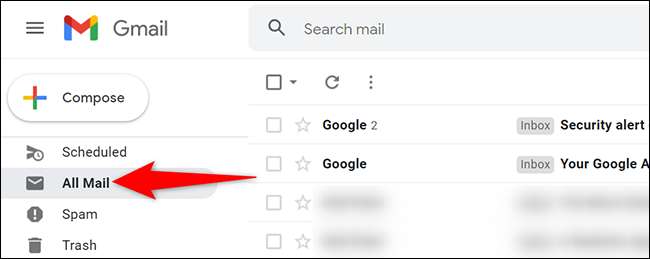
I rutan till höger ser du alla dina Gmail-e-postmeddelanden, inklusive dina arkiverade e-postmeddelanden . För att radera dessa e-postmeddelanden måste du först Välj alla dessa e-postmeddelanden . Gör det genom att klicka på alternativet "Välj" (en fyrkantig ikon) längst upp i Gmail-gränssnittet.
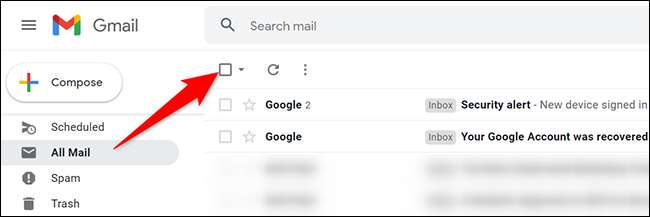
Gmail kommer att välja alla e-postmeddelanden som visas på den aktuella sidan. För att välja de e-postmeddelanden som inte finns på den här sidan, längst upp på e-postlistan, klicka på "Välj alla X-konversationer i All Mail", var "X" är antalet e-postmeddelanden i mappen "All mail".
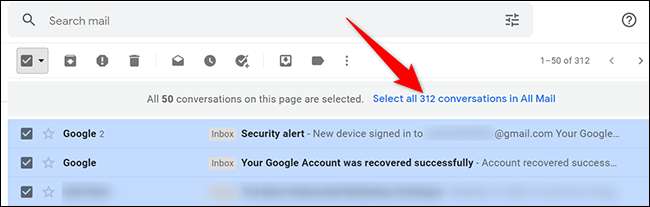
Alla dina e-postmeddelanden är nu utvalda. För att börja radera dem, längst upp i Gmail-gränssnittet, klicka på alternativet "Radera" (en papperskorg).
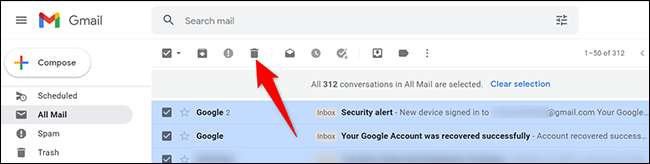
Du kommer att se en "Bekräfta bulk action" -låda. Klicka här "OK."
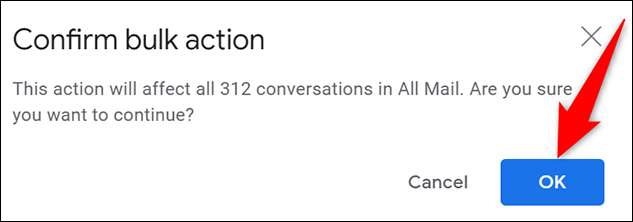
Gmail börjar radera och flytta dina e-postmeddelanden till papperskorgen. För att ta bort dina e-postmeddelanden för bra måste du tömma papperskorgen . För att göra det, i Gmails vänstra sidofält, klicka på mappen "Trash".
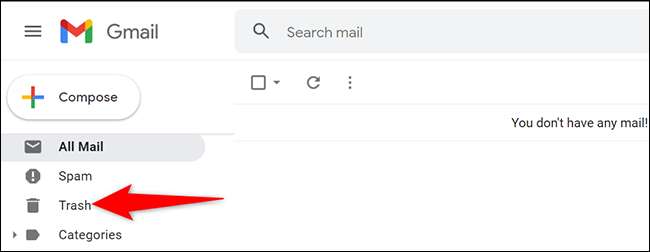
I rutan till höger, längst upp, klicka på "Töm skräp nu."
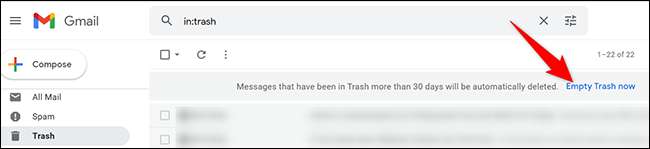
I rutan "Bekräfta raderingsmeddelanden" som öppnas klickar du på "OK."
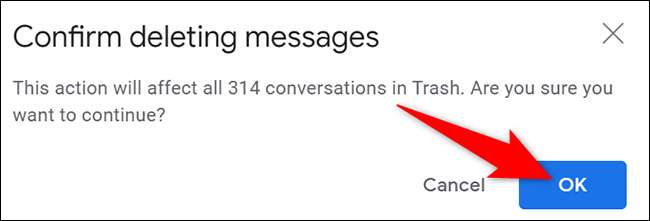
Och alla dina e-postmeddelanden utom de i mappen "Spam" raderas nu.
För att rensa spam-e-postmeddelandena, i Gmails vänstra sidofält, klicka på "Spam." Då, i rutan till höger, klicka på "Ta bort alla spam-meddelanden nu."
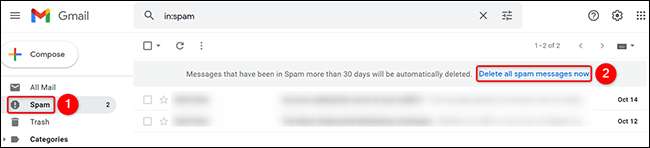
Och du är alla uppsättning.
Om du letar efter Ta bort ditt Gmail-konto , det finns ett sätt att göra det utan att radera ditt Google-konto.
RELATERAD: Så här tar du bort ditt Gmail-konto utan att radera ditt Google-konto







